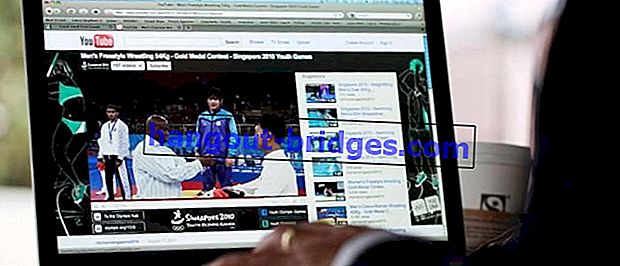Ecco come rendere Windows Portable facilmente
Anche se Windows 10 è il sistema operativo più aggiornato, ciò non significa che sia immune ai problemi. Possono verificarsi problemi con il sistema operativo. Per ovviare a questo, Jaka vuole dirti come rendere Windows portatile. Vieni a vedere!
Il sistema operativo più popolare al mondo è Windows realizzato da Microsoft. Attualmente la versione più recente è Windows 10 . Questo sistema operativo è dotato di varie funzionalità interessanti, come ad esempio DirectX 12 e molte altre.
Anche se Windows 10 è il sistema operativo più aggiornato, ciò non significa che sia immune ai problemi. I problemi del sistema operativo possono verificarsi in qualsiasi momento. Per ovviare a questo, Jaka vuole dirti come rendere Windows portatile. Vieni a vedere!
LEGGI ANCHE- Come superare Windows 10 scaduto senza reinstallare
- Modi semplici per installare Windows 10 su Mac usando Boot Camp
- Non reinstallare il computer troppo spesso! Perché…
Come rendere Windows Portable facilmente
 Fonte foto: Immagine: Microsoft
Fonte foto: Immagine: MicrosoftQuando il tuo sistema operativo ha un problema, non puoi avviare automaticamente. Per proteggere i tuoi dati quando non si avvia, puoi utilizzare questo portatile Windows. Senza indugiare più, questi passaggi sono come rendere Windows portatile.
I passaggi per rendere Windows Portable
Passo 1
Scarica e installa un software chiamato "WinToUSB" . Puoi scaricarlo gratuitamente tramite il seguente link.
 Produttività delle app Il team di sviluppo EasyUEFI SCARICA
Produttività delle app Il team di sviluppo EasyUEFI SCARICAPasso 2

Fare clic sul numero 1 , quindi selezionare l'ISO di Windows che si desidera installare. Nel numero 2 , se la tua ISO Windows ha molte versioni in un unico file ISO, devi selezionare la versione di Windows da installare. Al numero 3 , fai clic su "Avanti".
Non hai ancora il file ISO di Windows? Puoi scaricarlo facilmente attraverso il seguente articolo.
 VISUALIZZA GLI ARTICOLI
VISUALIZZA GLI ARTICOLIPassaggio 3

Al numero 1 , specificare USB Flashdisk o Harddisk per l'installazione. Al numero 2 , specificare la partizione per il sistema e l'avvio. Se sei confuso tra la partizione di sistema e l'avvio, è lo stesso. Al numero 3 , assicurati di scegliere "Legacy". Al numero 4 , fai clic su "Avanti" e avvia l'installazione.
Passaggio 4

L'installazione portatile di Windows su USB inizierà a funzionare, devi solo aspettare fino al termine. Al termine, è possibile eseguire il test avviando su USB. Naturalmente, impostando prima il dispositivo di avvio tramite il BIOS.
 VISUALIZZA GLI ARTICOLI
VISUALIZZA GLI ARTICOLICome rendere Windows Portable molto semplice. Se lo trovi complicato, puoi anche utilizzare la funzionalità Windows To Go ufficiale di Microsoft. Ma sfortunatamente questa funzione esiste solo nella versione Windows Enterprise . Provare!
Assicurati anche di leggere articoli relativi a Windows o altre interessanti opere di Putra Andalas .
Banner: ShutterStock